如何使用 Sony Pictures Core 在 PS5 上觀看電影
### 快速鏈接
⭐什麼是索尼影業核心?
⭐在 Sony Pictures Core 上免費觀看電影需要什麼?
⭐如何在 PS5 上下載和使用 Sony Pictures Core
要點
Sony Pictures Core(以前稱為 Bravia Core)提供了一個電影串流媒體平台,擁有索尼影業製作的多達 2000 部影片的廣泛收藏。
訂閱了 PlayStation Plus 高級版或豪華版的個人有權透過該平台免費觀看最多一百部影片。
要在 PS4 或 PS5 主機上存取 Sony Pictures Core,您需要先從 PlayStation Store 下載專用應用程式。安裝後,請確保裝置的 HDCP 設定已啟用,之後您可以透過提供電子郵件地址和密碼等基本個人資訊來註冊使用者帳戶。最後,瀏覽平台龐大的目錄中提供的大量電影庫,找到引起您興趣的內容。
對於那些透過 PlayStation 5 尋求增強娛樂體驗的用戶,Sony Pictures Core 提供了一個包含多達 2,000 部影片的綜合電影庫,可以租用、購買或直接從控制台串流傳輸,以增加便利性和享受。
為了存取 Sony Pictures Core 提供的龐大電影庫,了解最多一百部免費電影所需的必要步驟非常重要。此資訊將提供全面的指南,幫助成功完成此過程。
什麼是索尼影業核心?
Sony Pictures Core(以前稱為 Bravia Core)是一個線上電影串流平台,可透過 PS4 或 PS5 遊戲機存取。該服務擁有由索尼影業製作的多達 2,000 部影片的豐富目錄,讓用戶可以提前觀看某些影片以及幕後花絮、導演評論和特別促銷優惠等附加功能。
Sony Pictures Core 也提供額外優惠,例如 7 天內觀看 7 部電影的折扣,或存取 Crunchyroll 的其他內容。這些優惠僅在有限時間內有效,並且可能會發生變化。前往 PlayStation 網站 或 Sony Pictures Core 首頁查看目前提供的任何優惠。
訂閱 PlayStation®Plus (PS+
在 Sony Pictures Core 上免費觀看電影需要什麼?
擁有 PlayStation Plus 高級或豪華訂閱的個人可以透過 Sony Pictures Core 平台輪流觀看最多一百部免費電影。
 圖片來源: PlayStation 部落格
圖片來源: PlayStation 部落格
為了使用 Sony Pictures Core,必須在 PlayStation 上啟用 HDCP 設定。但要注意的是,HDCP 與 HDMI 不同。相反,HDCP 代表“高頻寬數位內容保護”,它限制了透過應用程式查看內容時錄製或串流內容的能力。
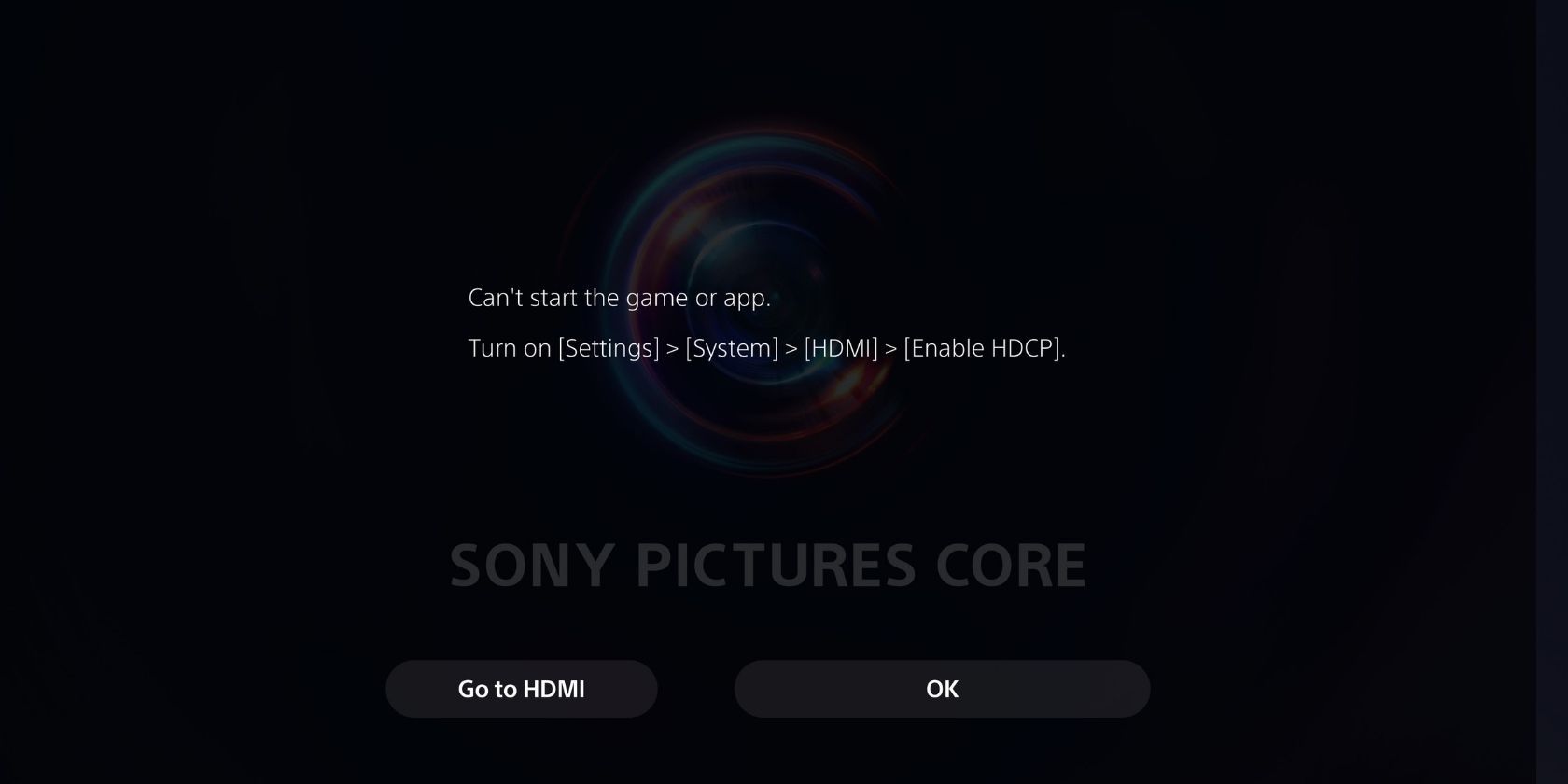
如果您的高頻寬數位內容保護 (HDCP) 配置目前已激活,您應該能夠毫無問題地啟動和使用 Sony Pictures Core 應用程式。但是,如果停用此功能,則會顯示系統錯誤訊息,指示您在使用軟體之前啟動必要的設定。為了授權 HDCP,請導覽至 PlayStation 裝置上的「前往 HDMI」。控制台將引導您完成啟用此功能所需的具體調整。
啟動索尼影視核心應用程式後,必須建立一個用戶帳戶才能存取索尼影視著名電影的廣泛庫。建立帳戶的過程是免費的。要開始設定您的帳戶,只需點擊“開始”
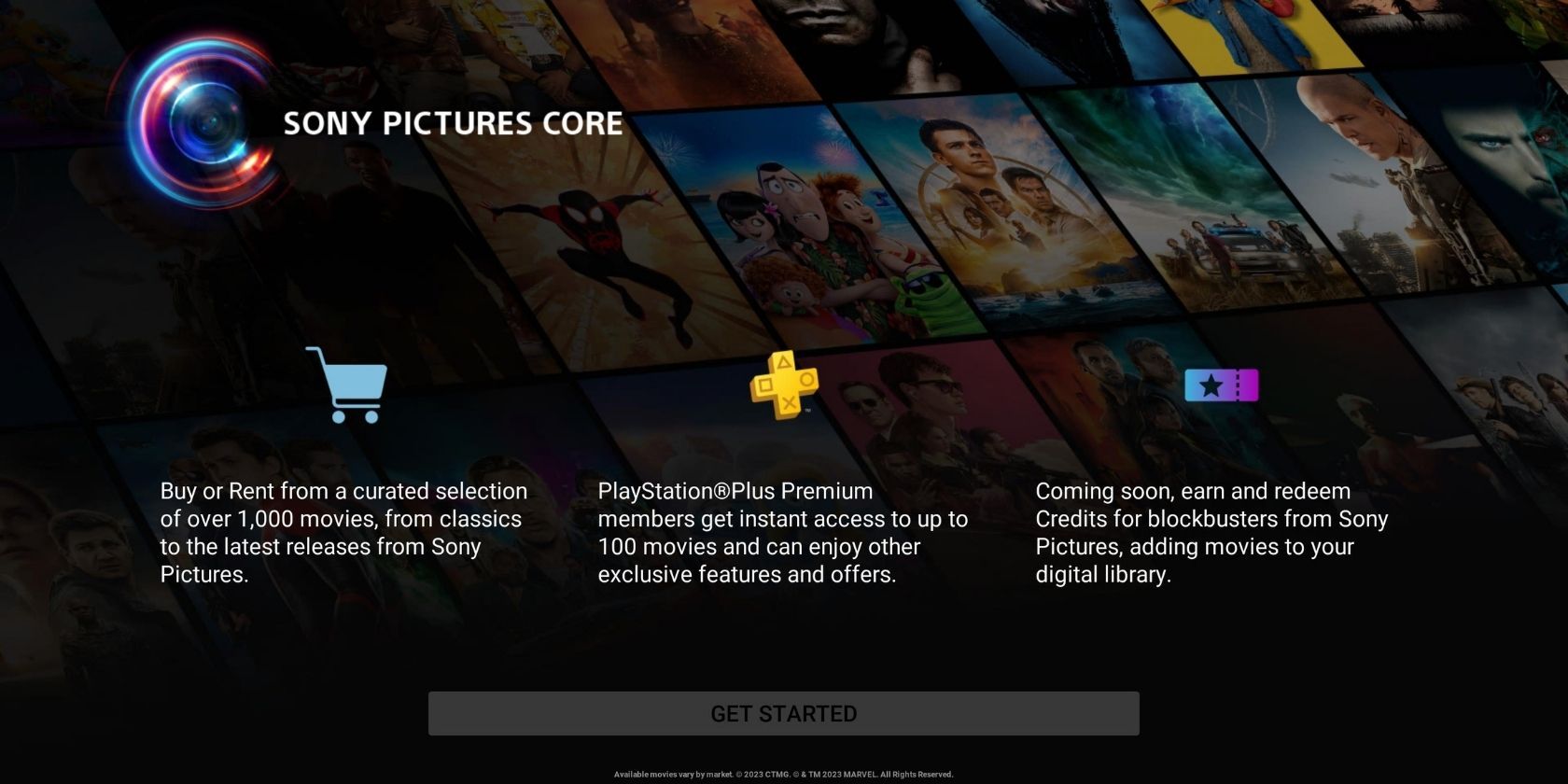
該應用程式將詢問您是否希望透過與目前使用者設定檔關聯的 PlayStation Plus 帳戶進行身份驗證。如果連結的憑證不是您的,請選擇電子郵件地址並進行相應修改以確保準確性。

請選取每個複選框並按一下「下一步」進入下一頁,查看條款和條件。
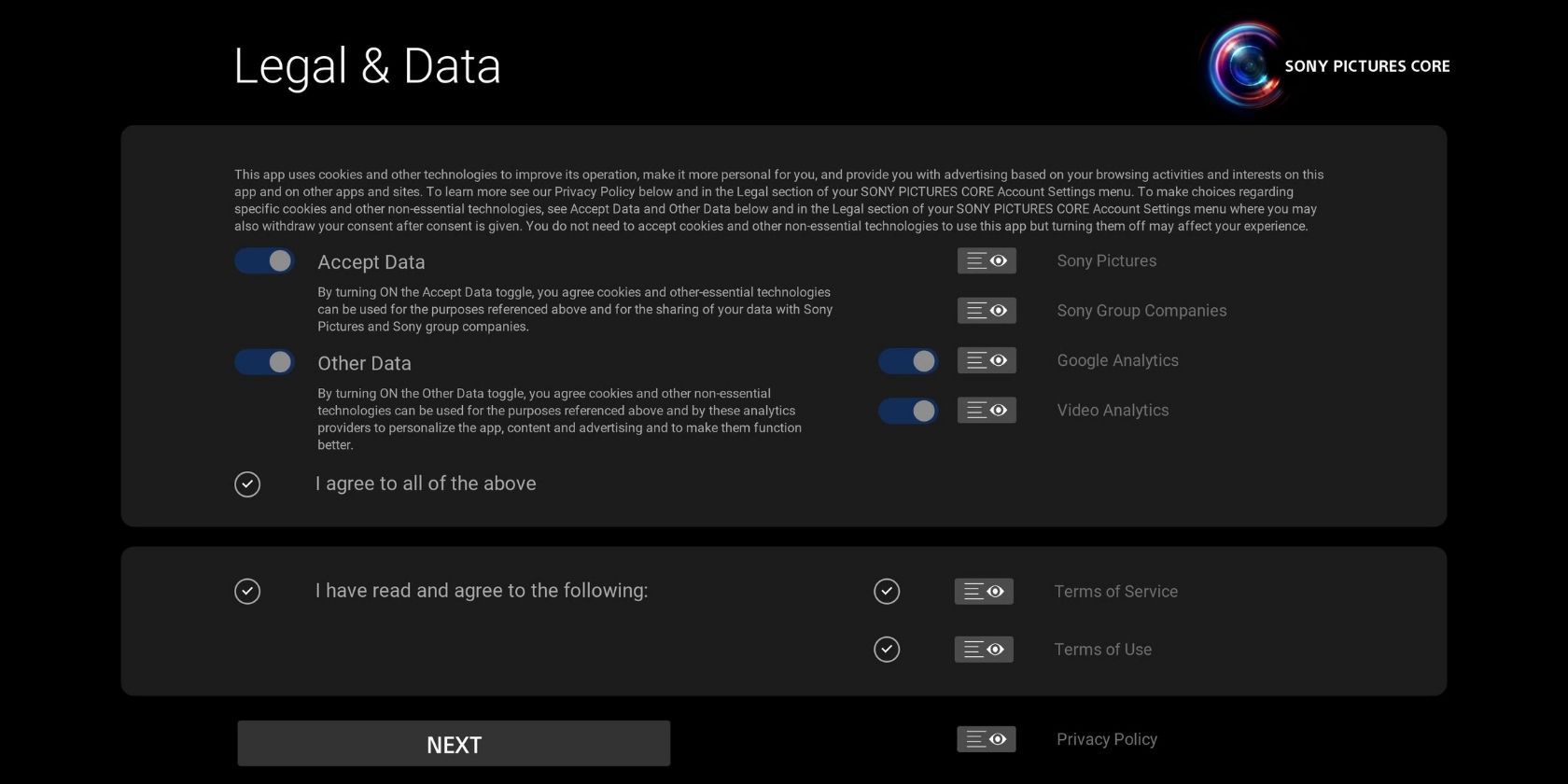
最後,您可以選擇將您的 PlayStation Plus 帳戶與索尼的核心娛樂平台連接。對於那些想要存取包含高級或豪華 PS Plus 訂閱中包含的一百部免費電影的廣泛庫的人來說,此步驟至關重要。若要繼續,請按“同意”,然後選擇“繼續”。
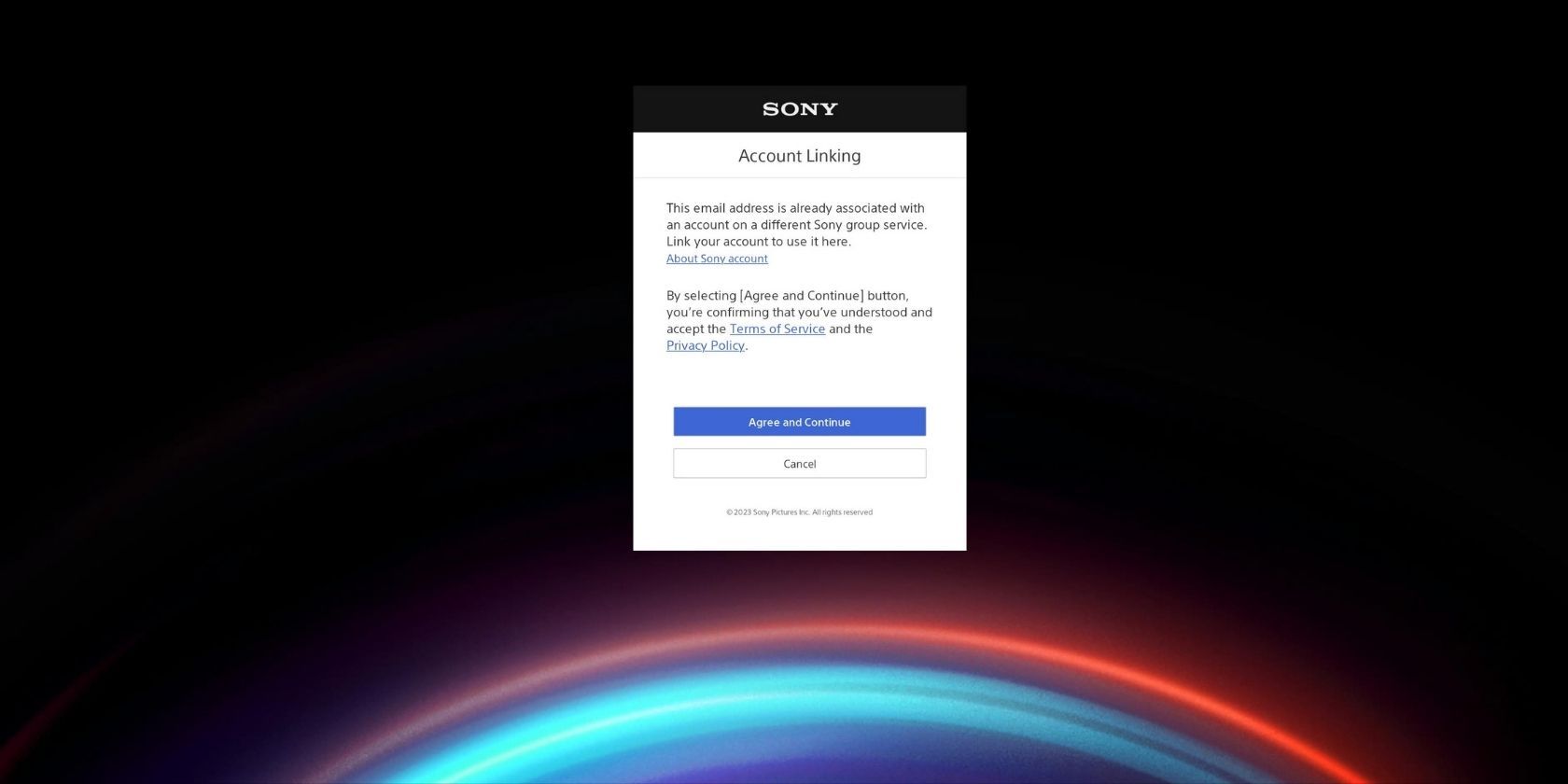
建立索尼影視核心帳戶後,用戶將被授予不受限制的存取權限來探索該應用程式的功能。透過使用控制器上的方向按鈕,他們可以透過向任一方向水平滾動來瀏覽各種電影類型。
若要尋找透過 PS Plus Premium 或 Deluxe 訂閱存取的免費電影精選,請導覽至本頁底部的「PlayStation Plus 附帶」部分。
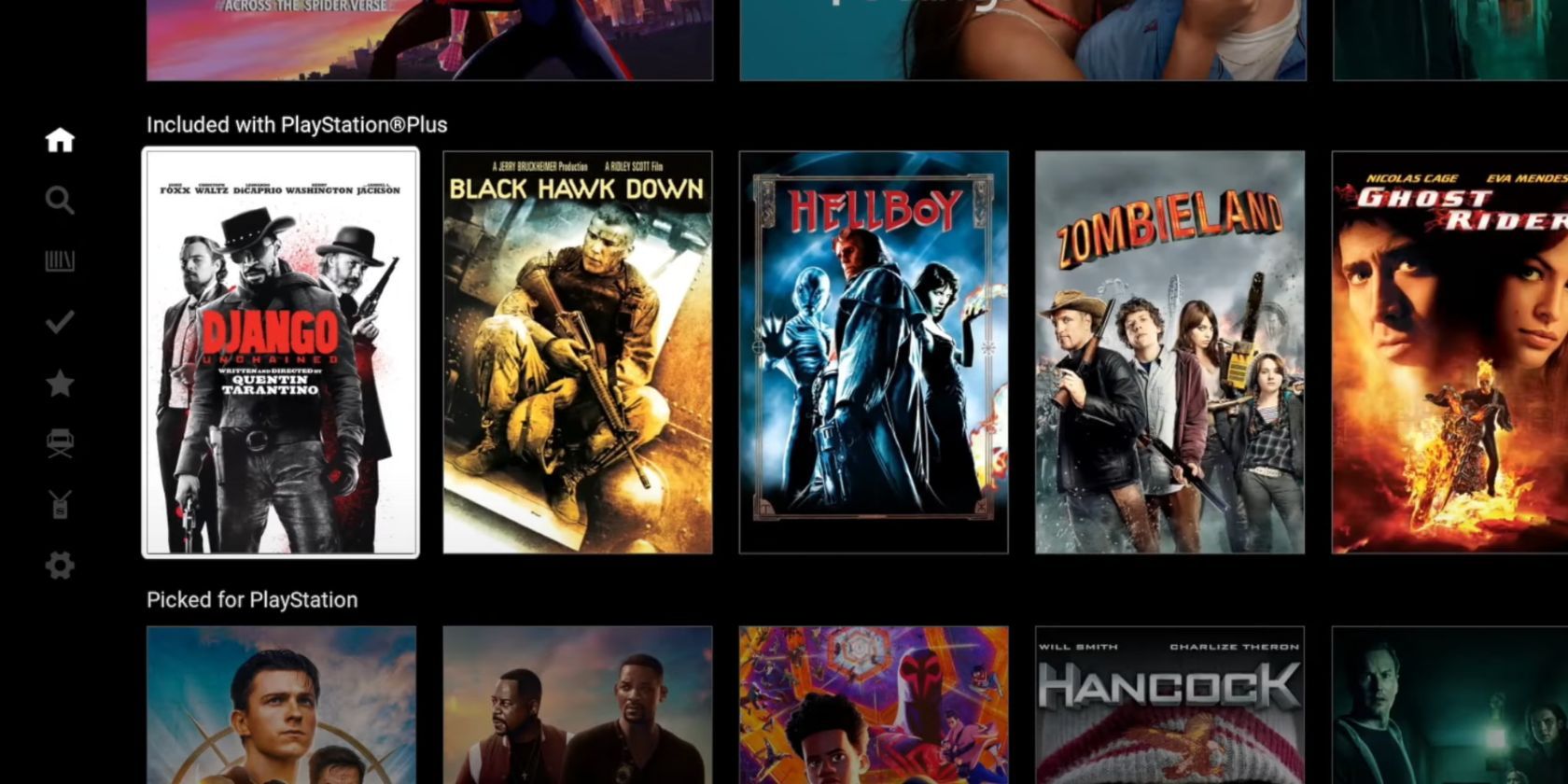
選單畫面上有多個選項可供使用者探索。透過按下向左箭頭鍵,可以存取一系列功能,包括搜尋功能、圖書館和工作室存取。後者提供了額外的內容,例如排除的剪輯和電影製片人的觀點。
發現一部引起您興趣的電影後,只需選擇它並根據您的喜好單擊“租借”或“購買”即可。購買或租借的電影可以在您的“圖書館”中輕鬆訪問。
為了能夠在 PlayStation 上觀看索尼電影,只需將您的遊戲機轉變為具有遊戲和電影串流媒體功能的多媒體設備。